ペアリング後、「ホーム」ページ右上時計マークより上記ページへ入り、「ミュージック」を選択

音楽対応デバイスでの
LINE MUSICの導入方法
音楽対応デバイスでLINE MUSICをご利用いただくための手順をご紹介します。
1
事前準備
以下の2点を事前にお済ませください。
-
1-1
プレミアムプランへの登録詳しくはLINE MUSICサイトをご確認ください。
-
1-2
Garminデバイスを最新のソフトウェアへ更新する
2
スマートデバイスと
Garminデバイスを接続する
お手持ちのスマートフォン・タブレット等のスマートデバイスヘ「Garmin Connect Mobile」アプリをインストールし、
スマートデバイスとGarminデバイスを接続します。
2-1
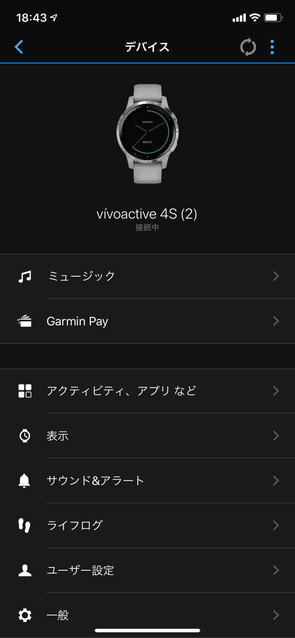

2-2
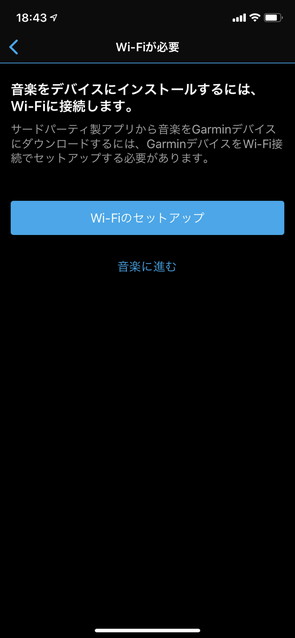
Wi-Fiセットアップを選択し、任意のWi-Fiとパスワードを入力

2-3
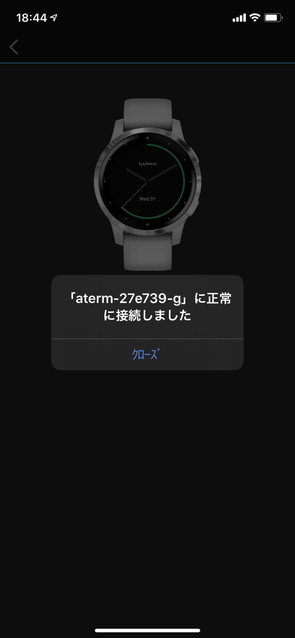
接続が正常に行われたことを確認

3-1へ
3
Garminデバイスへ「LINE MUSIC」
アプリをインストールする
Connect IQストアを利用してGarminデバイスへ「LINE MUSIC」 アプリをインストールします。
3-1
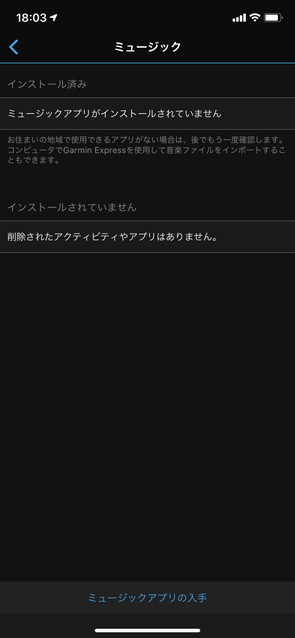
スマートデバイスでGarmin Connect Mobileアプリを開き、「ミュージック」画面下部の「ミュージックアプリを入手」を選択し、Connect IQストアアプリをダウンロードします。
※プレインストールされているデバイスの場合、LINE MUSICが表示されています。

3-2
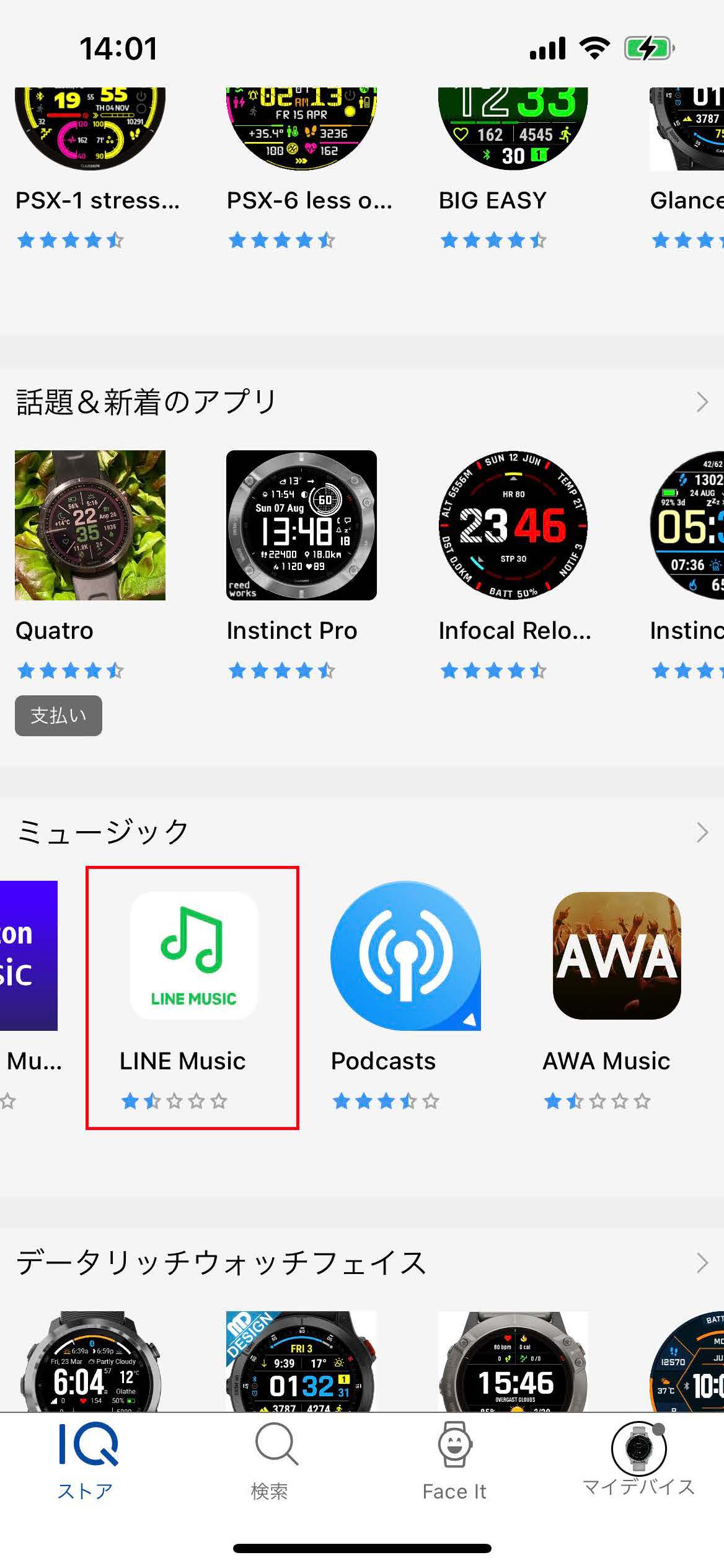
Connect IQストアより「LINE MUSIC」を選択

3-3
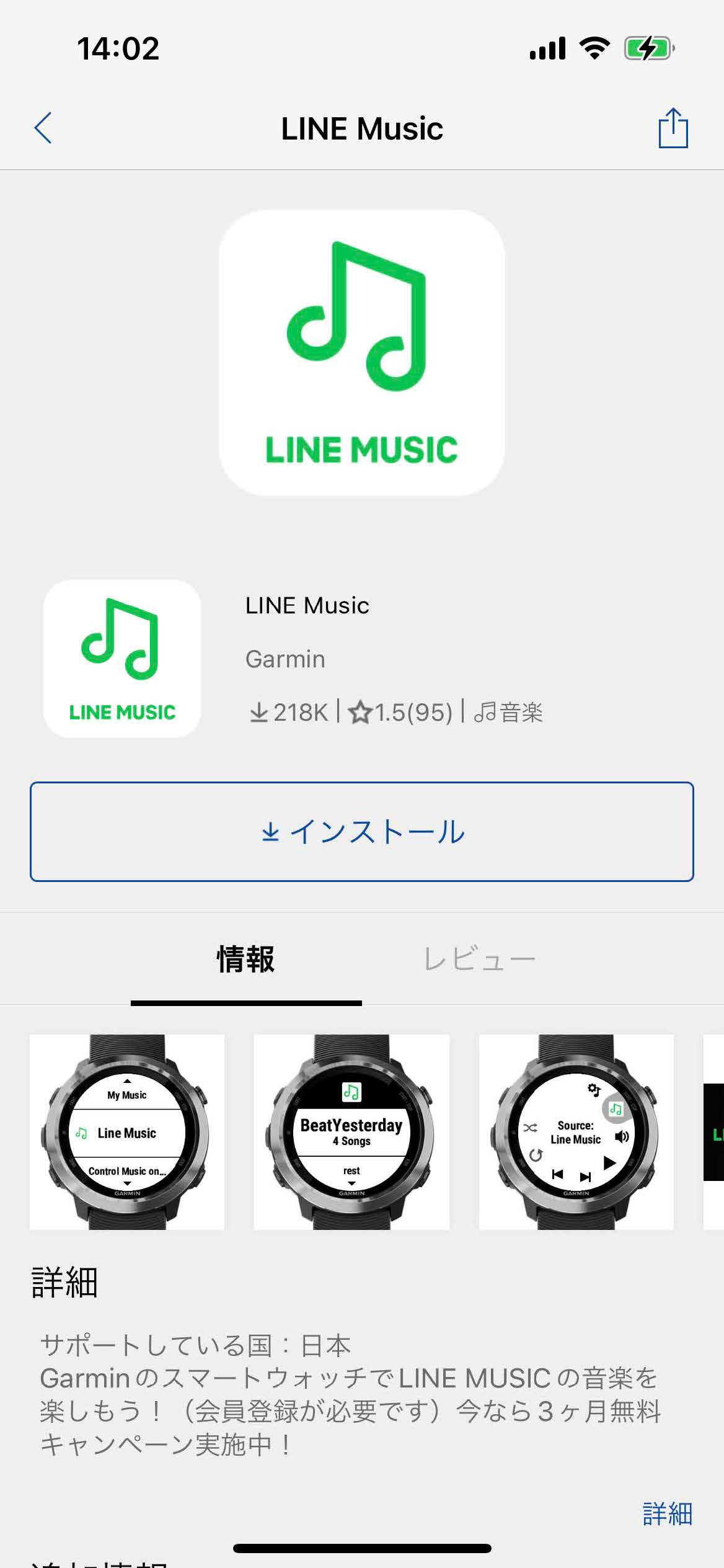
「インストール」を選択

3-4
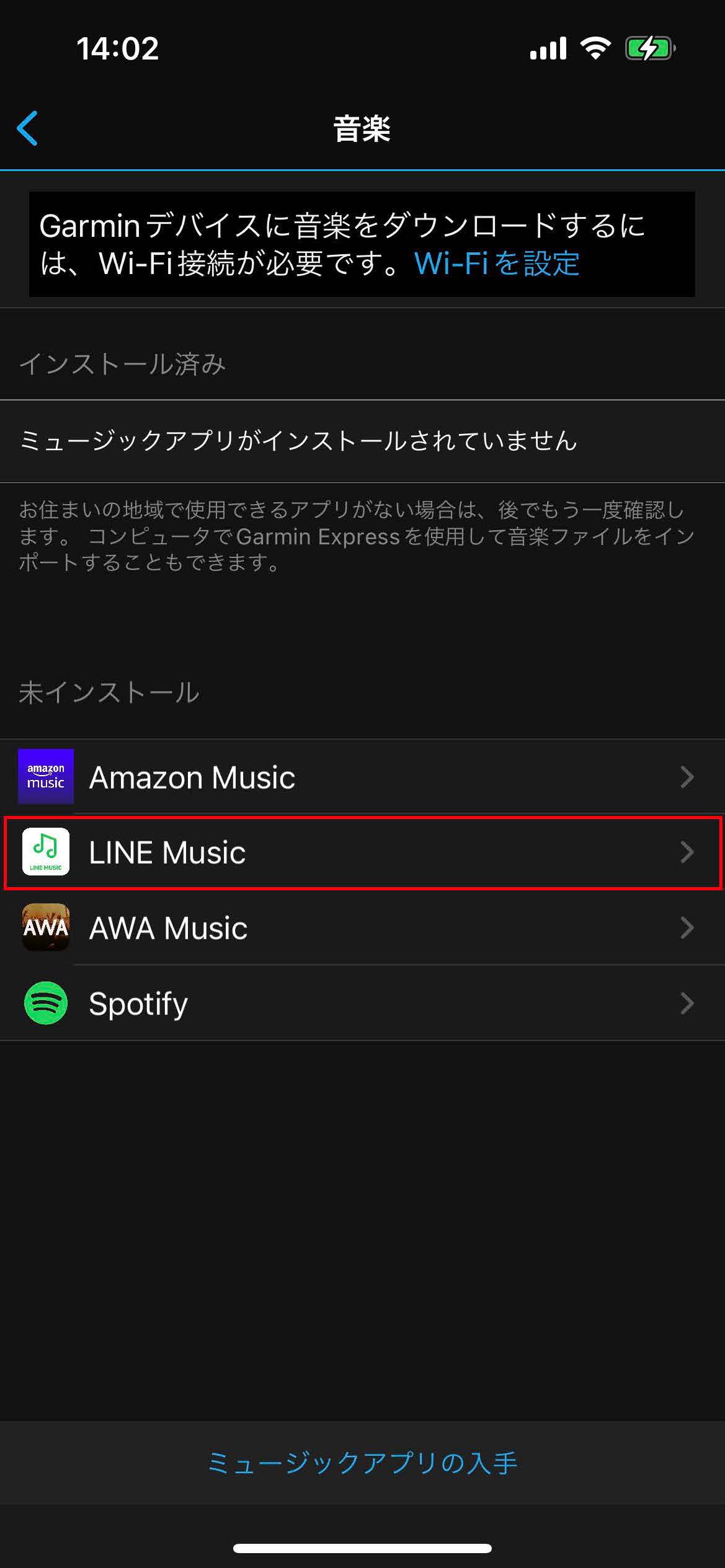
インストール後、「LINE MUSIC」を選択

3-5
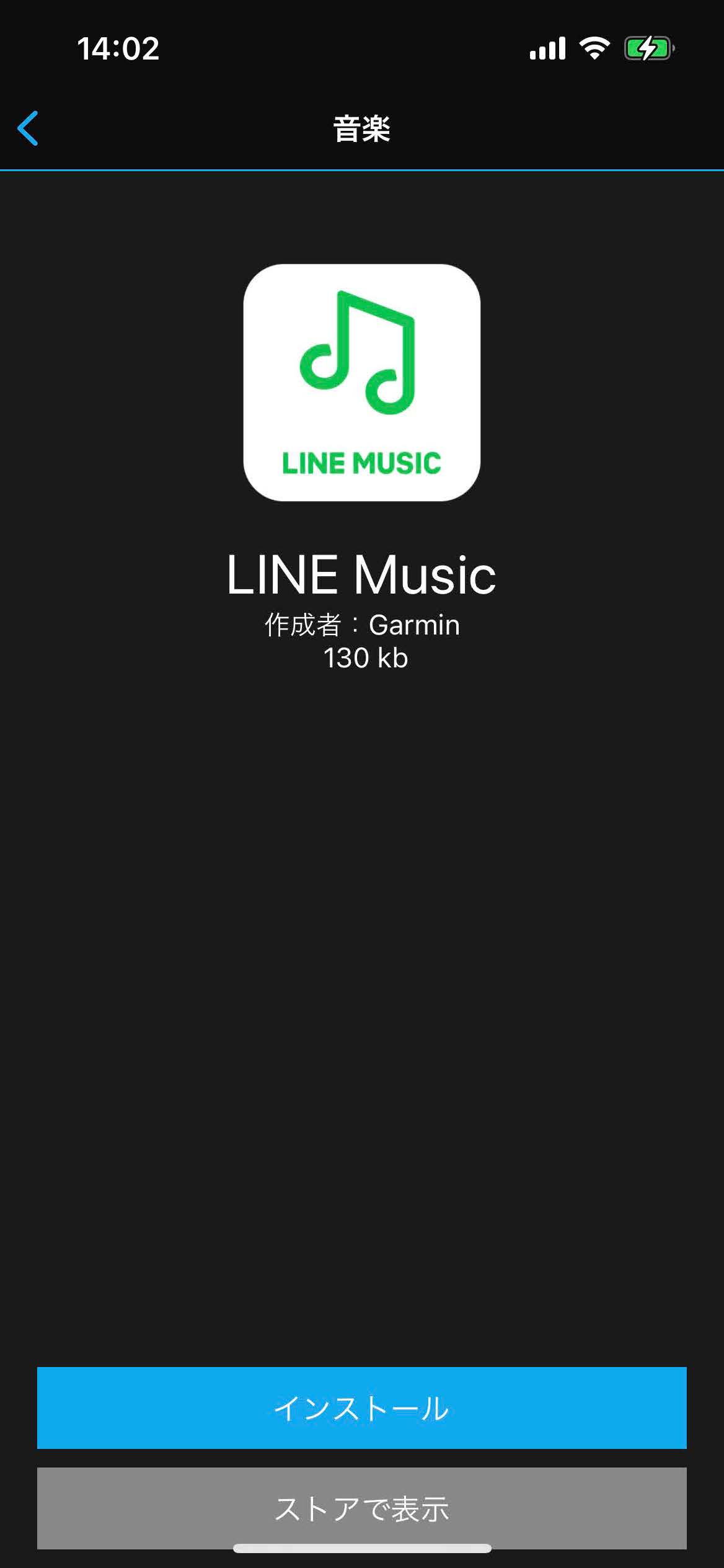
「インストール」を選択して、デバイスを同期

3-6
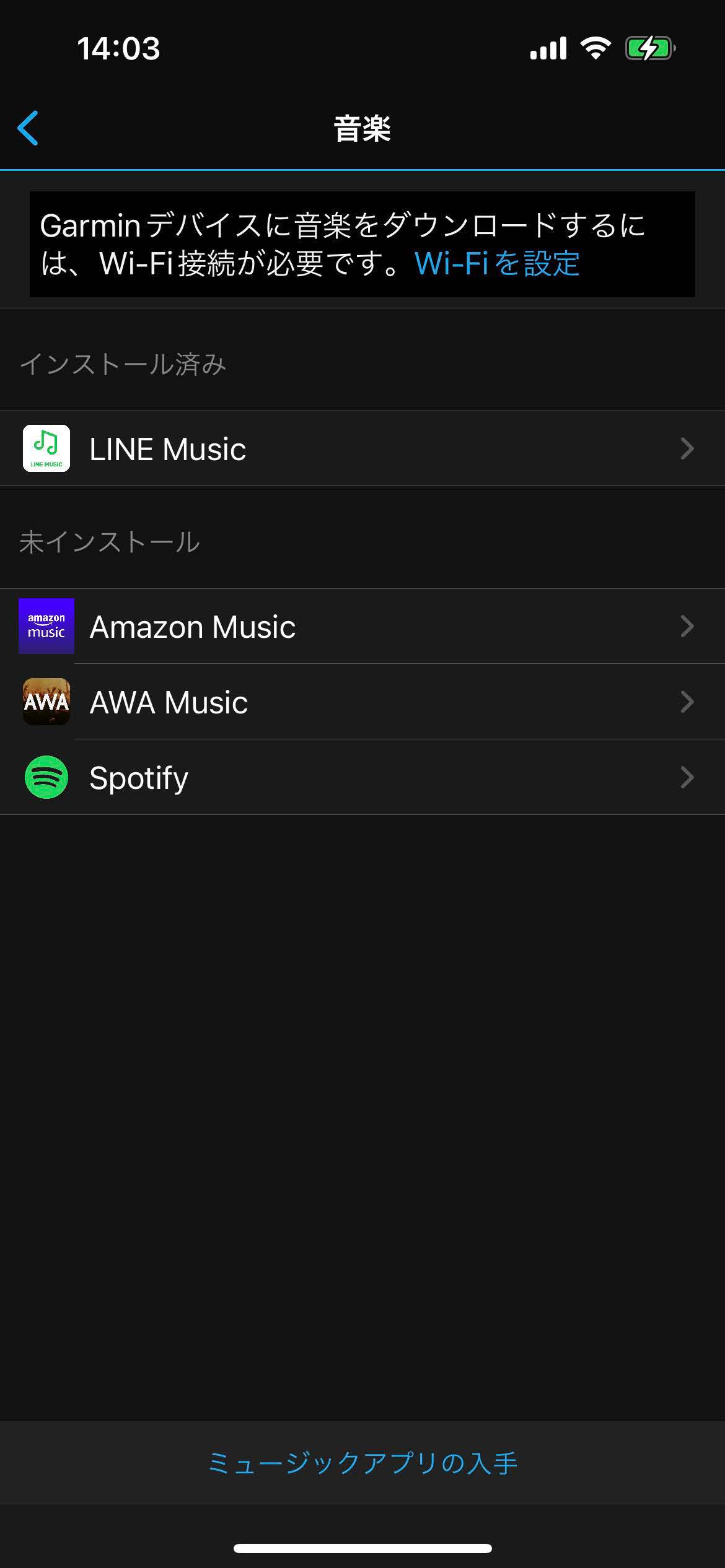
デバイスへインストールが完了するとインストール済みへ表示されます。「LINE MUSIC」を選択

3-7
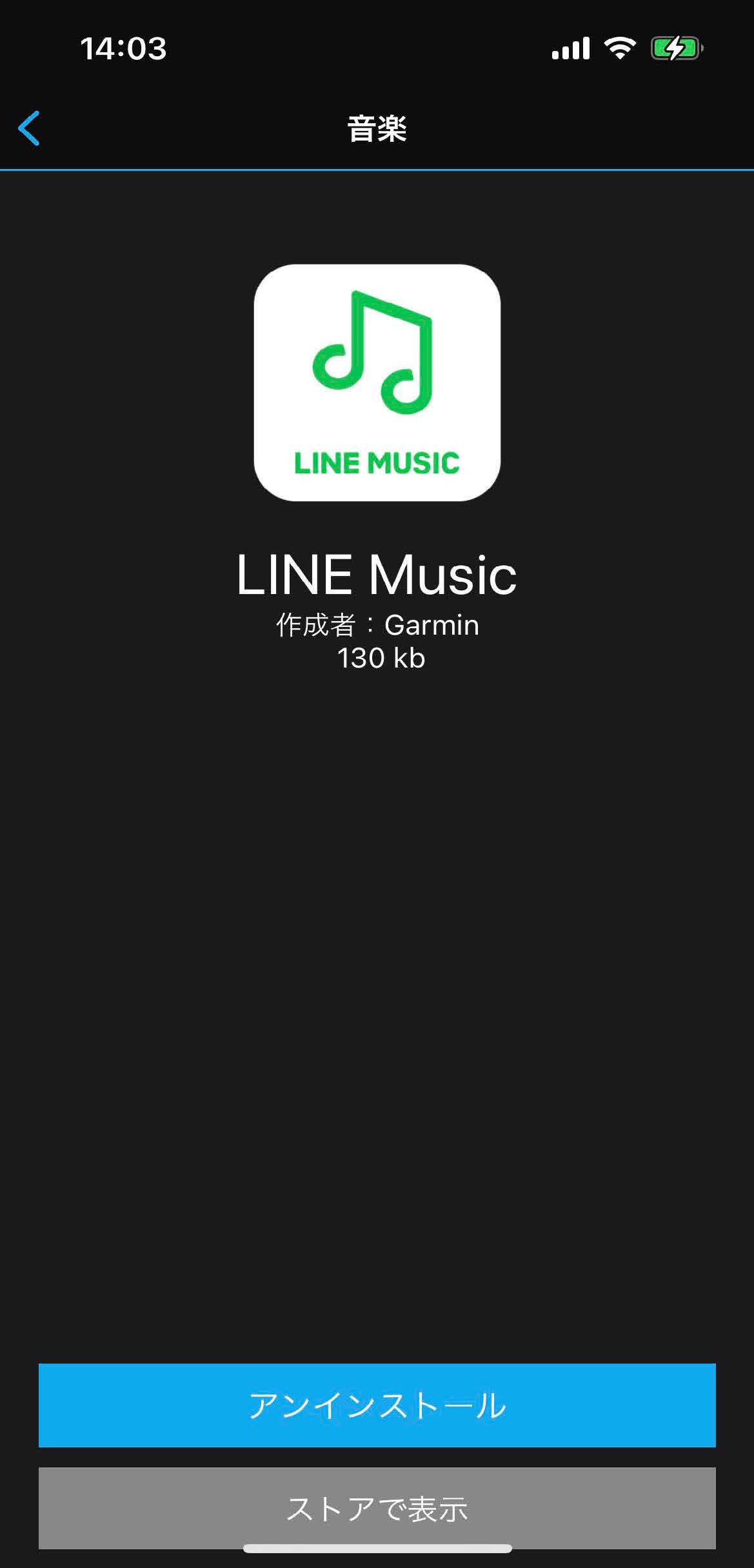
この画面が表示されれば成功です。この後Garminデバイスでの操作が必要になります。
!
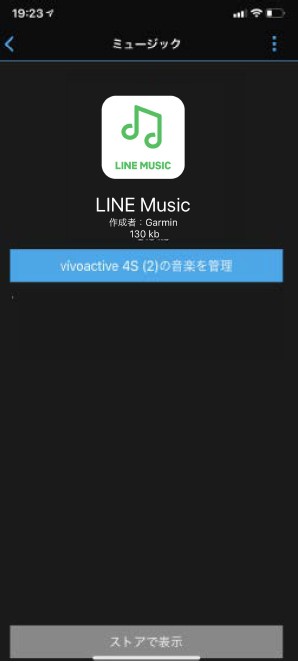
エラー
ソフトウェアの更新が必要
「○○の音楽を管理」というボタンが表示された場合は、Garminデバイスのソフトウェア更新が必要です。
エラー 対処法:Garminデバイスのソフトウェアを更新するの手順に従ってください。
(ボタンを選択すると、「本体がビジー状態です」と表示されますが、指示通りに行っても改善されません。

4-1へ
4
Garminデバイスを操作
Garminデバイスを操作し、LINE MUSICと連携します。
4-1
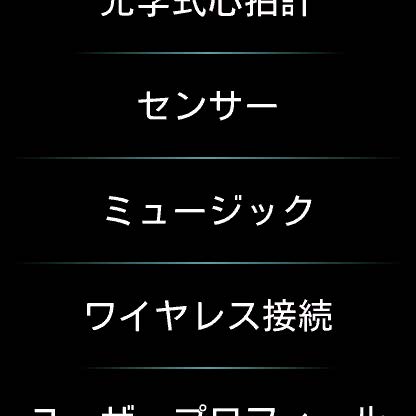
メニュー画面より「ミュージック」をタッチ

4-2

「音楽プロバイダ」をタッチ

4-3
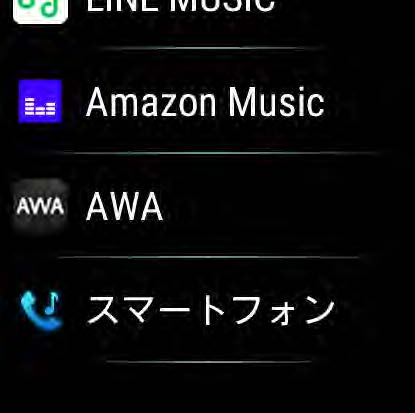
「LINE MUSIC」をタッチ

4-4

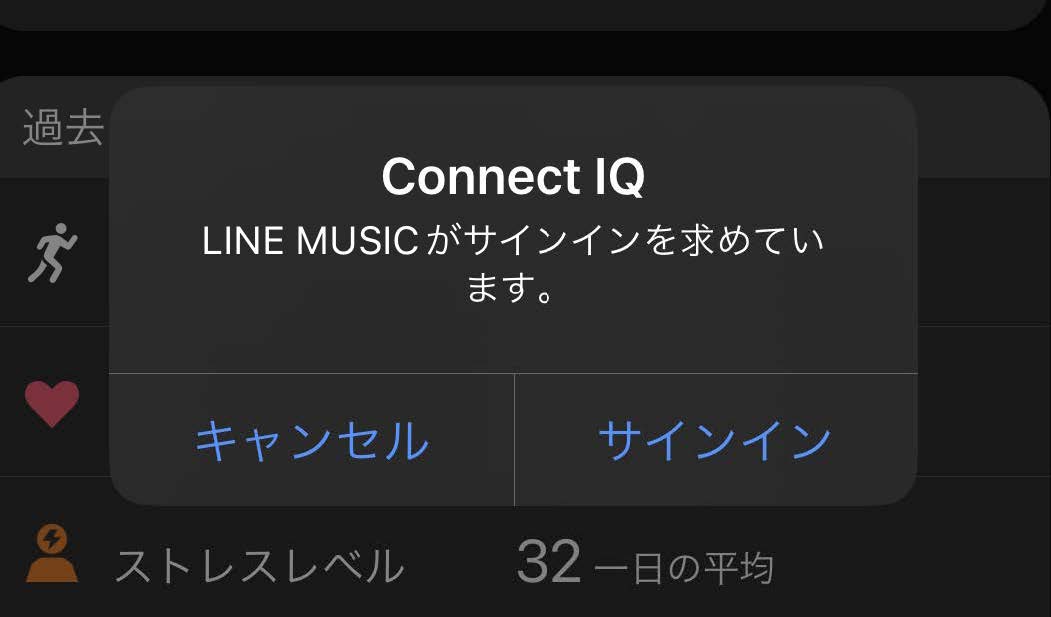
スマートフォンの GarminConnectMobile上にサインインの要求が表示されますので サインインをタッチ
!
スマートフォンでサインインが表示されない場合
1.スマートフォンを再起動する
2.デバイスのLINE MUSICをタッチし直す

4-5
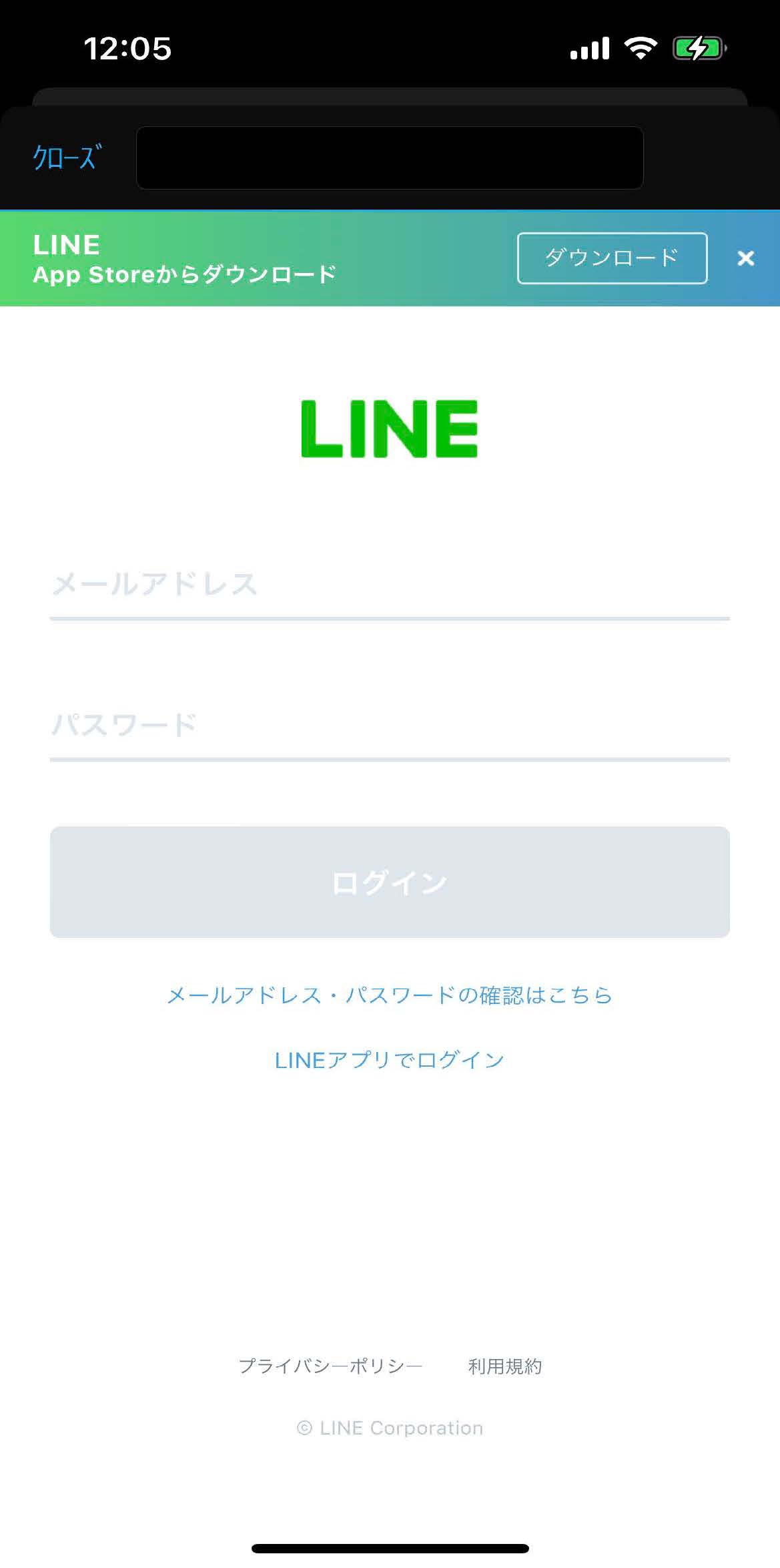
ログイン画面が表示されます

4-6
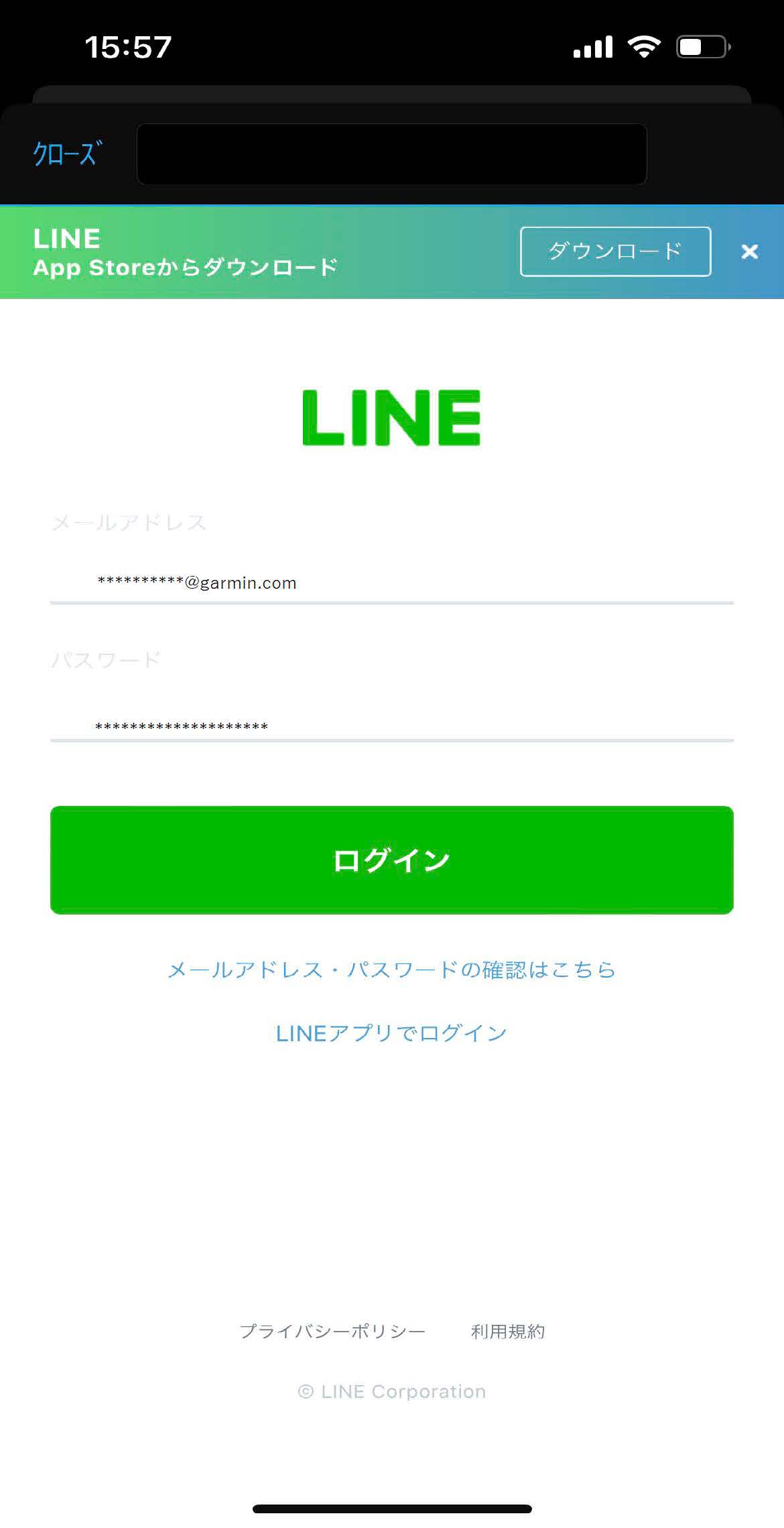
ログイン情報を入力しログインをタッチ

4-7

ログインが完了するとデバイスで上記表示になります。
「プレイリストを管理」をタッチ

4-8

同期したいプレイリストを選択

4-9

完了を選択

4-10

最初に設定したWi-Fi環境下で、同期を行います。(充電ケーブルに繋いだ状態で行ってください)

4-11

同期が完了するまで待ちます。

4-12

同期が完了すると上記のようにプレイリストが追加され、オフラインでも音楽再生が可能です。

4-13
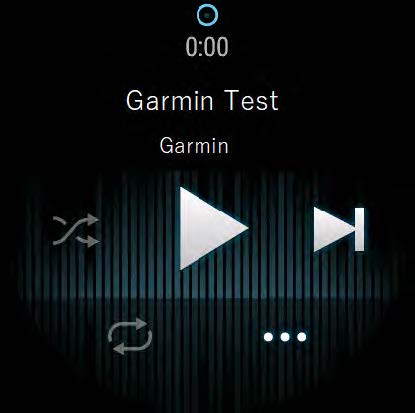
プレイリストを選択し、再生マークをタッチ

4-14
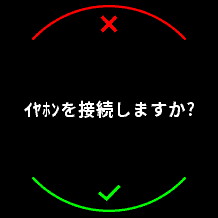
Bluetooth対応イヤホンをご用意ください。

4-15
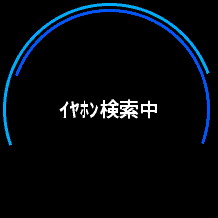
イヤホンと接続が完了すれば、音楽が再生できます。
設定完了!
エラー対処法
Garminデバイスのソフトウェアを更新する
以下のいずれかの方法でGarminデバイスのソフトウェアを更新してください。
方法① スマートフォンアプリ「Garmin Connect Mobile」を利用する
ペアリングしてしばらくすると最新のソフトウェアをインストールし、デバイスに更新を行うか表示されます。
方法② パソコン用ソフト「Garmin Express」を利用する
PCでGarmin Expressをインストールして、付属のUSBの充電ケーブルでデバイスを繋いでください。
Garmin Expressにデバイスを登録すると最新のソフトウェアのインストールが可能です。
※ 各デバイスのソフトウェア更新ページはこちら